人像調色,降低背景飽和度調色教程
今天跟大家說說如何通過降低飽和度來突出人物。
在拍攝時,我們偶爾會因為各種各樣的原因,比如人物服裝和背景太相似,人物和背景貼得太近,從而使得人物和背景拉不開,畫面顯得很平淡。接下來要教大家一個方法,僅用PS里的3種簡單小工具,降低背景的飽和度,讓背景更干凈和諧,使畫面的焦點人物更突出。

癡情冢 作者:一葉城
練習素材:http:///photoshop/sucai/2016/n686948.html
PSD文件:http:///photoshop/sucai/2016/h287975.html
第一步:確定整體色調 我想要整體的背景呈現一種“墨色”的感覺,因此后期色相盡量偏向青藍。首先要做的是壓低飽和度和明度,利用蒙版工具,先單獨調樹葉的部分,每個部分都按需調不一樣的數值,才更有層次感。


第二步:調整背景的大面積紅色 同樣利用“色相/飽和度”工具,選擇圖層蒙版,單獨對背景的紅色進行調整。(可以用吸管工具識別你想要調整的顏色)
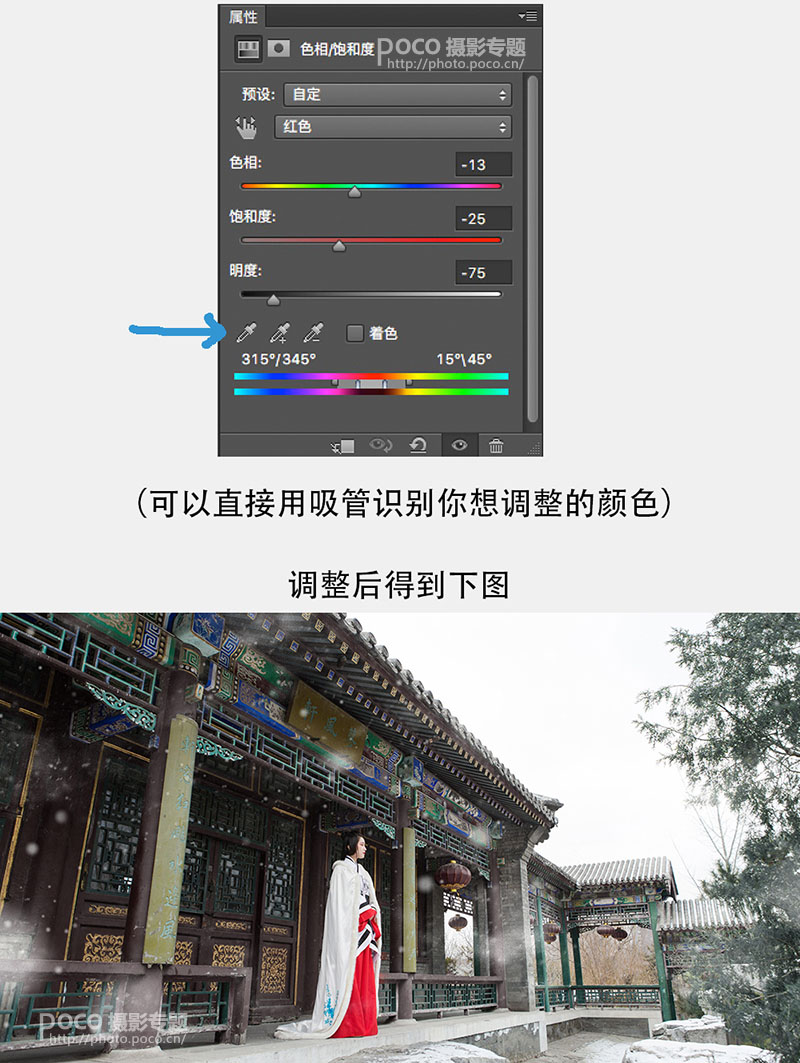
第三步:調整裙子顯眼的紅色 因為此次修圖的目的是將人物和背景拉開,所以裙子的紅色和剛剛的背景紅色分開調整。但方法和上一步一樣,稍微壓暗裙子的紅色。

第四步:調整牌匾的綠色 具體操作和上一步一樣,是用吸管吸取要調整的綠色,用蒙版保護其他部分,單獨壓暗稍顯突兀的綠色部分。
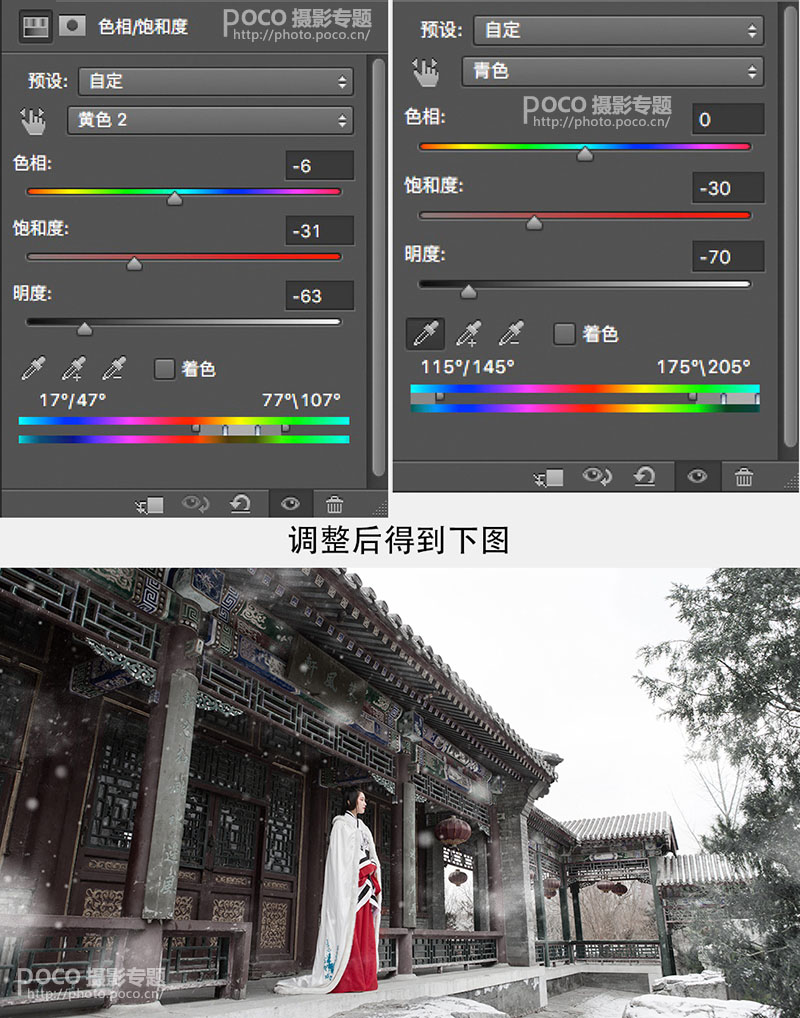
第五步:利用曲線調整整體顏色 經過上面的“色相/飽和度”處理,整體效果差不多出來了,但感覺色彩層次還是不夠。因此,利用曲線RGB調整畫面整體明暗部的顏色。其中,紅色曲線暗部加青、綠色曲線暗部添加少許洋紅、藍色曲線暗部添加少許藍色,目的就是為了讓暗部更加“青藍”,如此一來,處于中間調的人物自然就突出了。
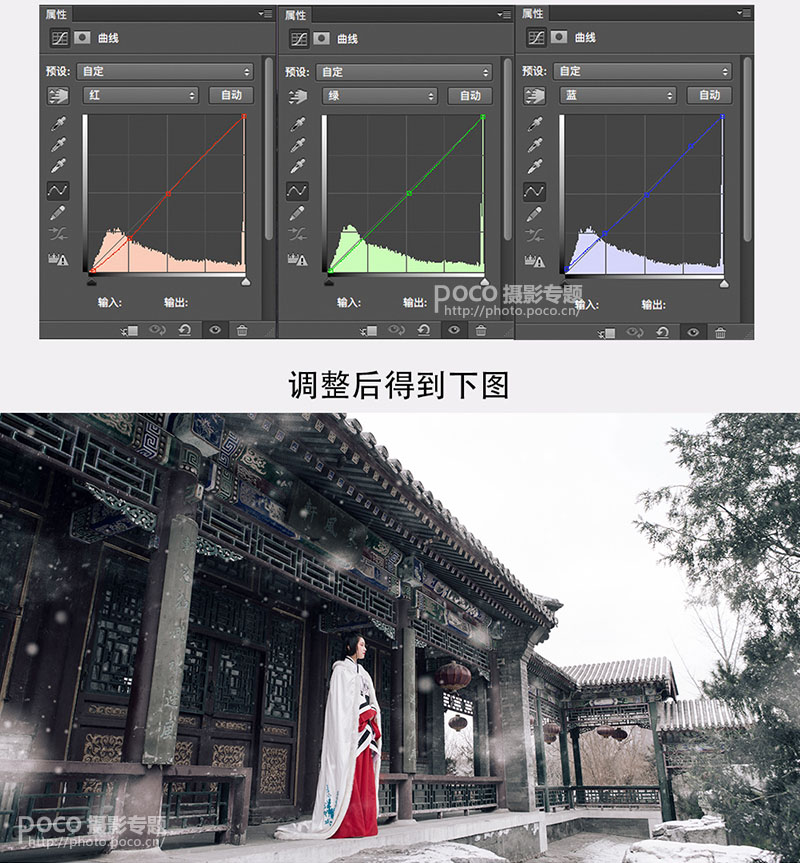
第六步:利用可選顏色調整黑白灰的關系 選擇“可選顏色”工具,對圖片做最后一步調整。這一步屬于微調,根據感覺來調就行了。
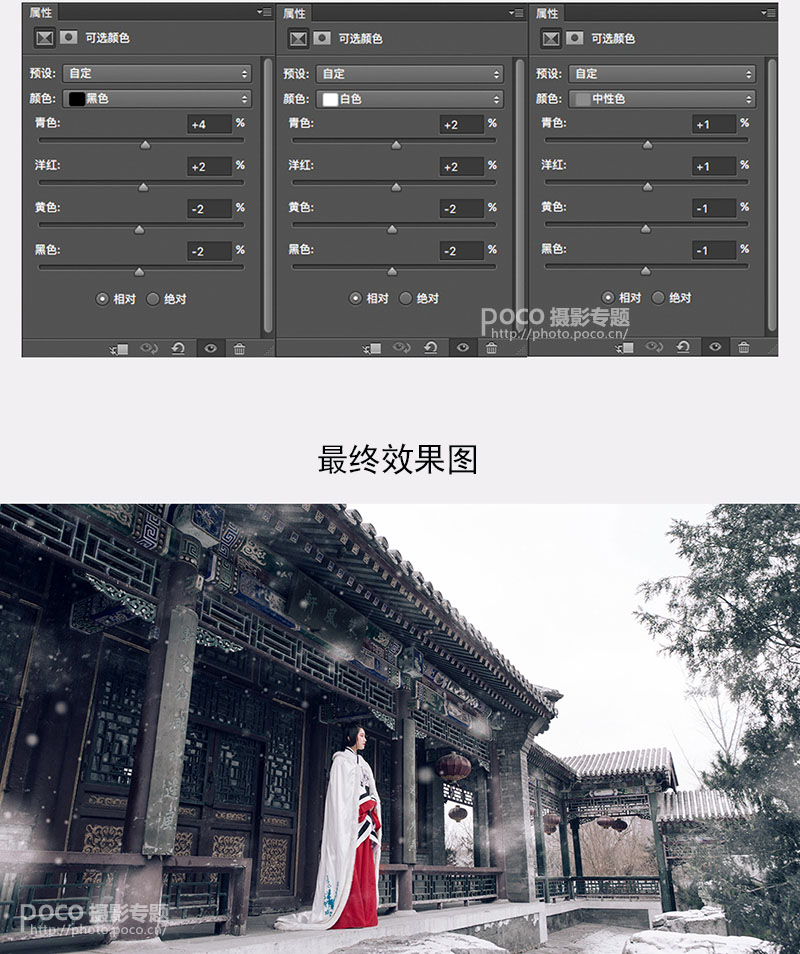
歡迎關注作者微博@一葉城,相互交流。
上一篇:ps處理海灘情侶圖片溫馨的暖色調
下一篇:ps處理草地美女圖片柔和的淡黃色




























